Partikel in Ergebnissen anzeigen
Verwenden Sie die Darstellung von Partikeln, um die Geschwindigkeit von Partikeln in einer Strömungsstudie zu visualisieren. Diese Darstellungsoption ist nur für Geschwindigkeitsergebnisse verfügbar. Wenn Sie auf Partikel (Particles)klicken, werden für jeden Fluid-Einlass Partikel angezeigt. Die Richtung des Partikelflusses entspricht der des Einlassflusses.
So zeigen Sie Partikel in Ergebnissen an
Klicken Sie auf  Partikel (Particles), um die Geschwindigkeit von Partikeln im Fluid anzuzeigen. Standardmäßig wird der gesamte Einlass als Emissionszone verwendet, und Partikel decken fast die gesamte Domäne ab, wie in der folgenden Abbildung dargestellt.
Partikel (Particles), um die Geschwindigkeit von Partikeln im Fluid anzuzeigen. Standardmäßig wird der gesamte Einlass als Emissionszone verwendet, und Partikel decken fast die gesamte Domäne ab, wie in der folgenden Abbildung dargestellt.
 Partikel (Particles), um die Geschwindigkeit von Partikeln im Fluid anzuzeigen. Standardmäßig wird der gesamte Einlass als Emissionszone verwendet, und Partikel decken fast die gesamte Domäne ab, wie in der folgenden Abbildung dargestellt.
Partikel (Particles), um die Geschwindigkeit von Partikeln im Fluid anzuzeigen. Standardmäßig wird der gesamte Einlass als Emissionszone verwendet, und Partikel decken fast die gesamte Domäne ab, wie in der folgenden Abbildung dargestellt.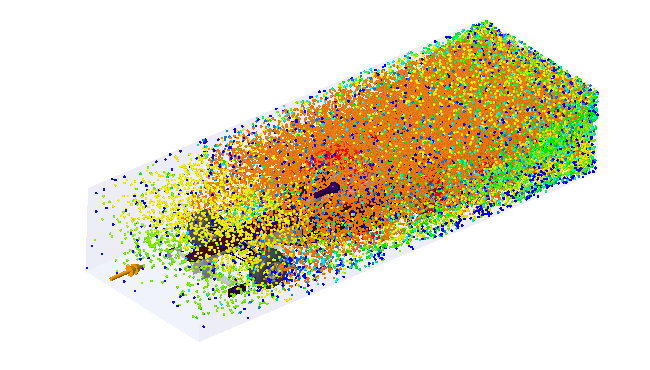
Partikel-Emitter auswählen
Mit einem Partikel-Emitter können Sie den Ursprung des Flusses visualisieren. Sie können die Position, Größe, Form und Orientierung des Partikel-Emitters ändern. Der Partikel-Emitter kann standardmäßig nicht ausgewählt werden. Um die Auswahl des Partikel-Emitters zuzulassen, führen Sie die folgenden Schritte durch:
1. Klicken Sie auf  Partikel (Particles), um Partikel in der Darstellung anzuzeigen.
Partikel (Particles), um Partikel in der Darstellung anzuzeigen.
 Partikel (Particles), um Partikel in der Darstellung anzuzeigen.
Partikel (Particles), um Partikel in der Darstellung anzuzeigen.2. Klicken Sie auf > , um das Dialogfenster Animationsoptionen (Animation Options) zu öffnen.
3. Klicken Sie auf  , um den Partikel-Emitter zu öffnen. Sie können nun Partikel-Emitter im Arbeitsfenster auswählen, wie in der folgenden Abbildung dargestellt.
, um den Partikel-Emitter zu öffnen. Sie können nun Partikel-Emitter im Arbeitsfenster auswählen, wie in der folgenden Abbildung dargestellt.
 , um den Partikel-Emitter zu öffnen. Sie können nun Partikel-Emitter im Arbeitsfenster auswählen, wie in der folgenden Abbildung dargestellt.
, um den Partikel-Emitter zu öffnen. Sie können nun Partikel-Emitter im Arbeitsfenster auswählen, wie in der folgenden Abbildung dargestellt.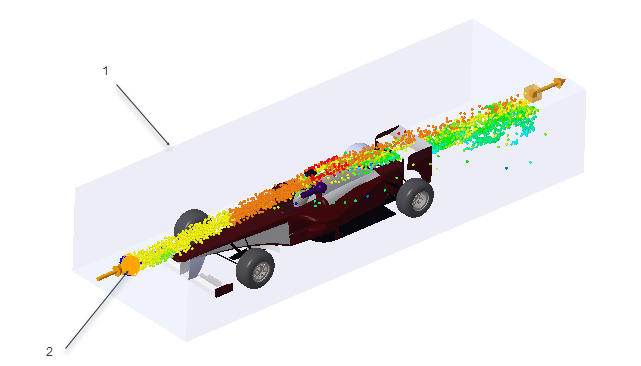
1. Einschlussvolumen
2. Partikel-Emitter
Partikel-Emitter hinzufügen
1. Klicken Sie auf  Partikel (Particles), um die Darstellung von Partikeln zu aktivieren.
Partikel (Particles), um die Darstellung von Partikeln zu aktivieren.
 Partikel (Particles), um die Darstellung von Partikeln zu aktivieren.
Partikel (Particles), um die Darstellung von Partikeln zu aktivieren.2. Klicken Sie auf > , um das Dialogfenster Animationsoptionen (Animation Options) zu öffnen. Stellen Sie sicher, dass die Schaltfläche  geklickt wird (Partikelmodus), damit Sie Partikel-Emitter auswählen können.
geklickt wird (Partikelmodus), damit Sie Partikel-Emitter auswählen können.
 geklickt wird (Partikelmodus), damit Sie Partikel-Emitter auswählen können.
geklickt wird (Partikelmodus), damit Sie Partikel-Emitter auswählen können.3. Klicken Sie mit der rechten Maustaste auf eine beliebige Stelle im Arbeitsfenster, und wählen Sie Emitter hinzufügen (Add Emitter) aus. Ein neuer Partikel-Emitter wird an der Standardposition erzeugt.
Um einen neuen Partikel-Emitter an derselben Position wie einen vorhandenen Emitter zu erzeugen, gehen Sie folgendermaßen vor:
a. Stellen Sie sicher, dass Fluidobjekte (Fluid Objects) für den Auswahlfilter unten rechts im Arbeitsfenster ausgewählt ist.
b. Wählen Sie einen Partikel-Emitter im Modell aus. Klicken Sie mit der rechten Maustaste, und wählen Sie Emitter hinzufügen (Add Emitter)aus. Ein neuer Emitter wird an derselben Position wie der ausgewählte Emitter erzeugt.
Größe von Partikel-Emittern ändern
Um die Größe eines Partikel-Emitters zu ändern, führen Sie die folgenden Schritte aus:
1. Stellen Sie sicher, dass Fluidobjekte (Fluid Objects) für den Auswahlfilter unten rechts im Arbeitsfenster ausgewählt ist.
2. Klicken Sie auf > , um das Dialogfenster Animationsoptionen (Animation Options) zu öffnen. Stellen Sie sicher, dass die Schaltfläche  geklickt wird (Partikelmodus), damit Sie Partikel-Emitter auswählen können.
geklickt wird (Partikelmodus), damit Sie Partikel-Emitter auswählen können.
 geklickt wird (Partikelmodus), damit Sie Partikel-Emitter auswählen können.
geklickt wird (Partikelmodus), damit Sie Partikel-Emitter auswählen können.Stellen Sie sicher, dass  nicht geklickt wird, damit die von Ihnen vorgenommenen Änderungen nur auf die ausgewählten Partikel-Emitter angewendet werden. Standardmäßig wird diese Schaltfläche geklickt und die Änderungen werden auf alle Emitter angewendet.
nicht geklickt wird, damit die von Ihnen vorgenommenen Änderungen nur auf die ausgewählten Partikel-Emitter angewendet werden. Standardmäßig wird diese Schaltfläche geklickt und die Änderungen werden auf alle Emitter angewendet.
 nicht geklickt wird, damit die von Ihnen vorgenommenen Änderungen nur auf die ausgewählten Partikel-Emitter angewendet werden. Standardmäßig wird diese Schaltfläche geklickt und die Änderungen werden auf alle Emitter angewendet.
nicht geklickt wird, damit die von Ihnen vorgenommenen Änderungen nur auf die ausgewählten Partikel-Emitter angewendet werden. Standardmäßig wird diese Schaltfläche geklickt und die Änderungen werden auf alle Emitter angewendet.3. Klicken Sie auf den Kreis, der den Partikel-Emitter bezeichnet. Handles werden auf der Ellipse angezeigt. Sie können diese Handles verwenden, um die Größe des Partikel-Emitters zu ändern.
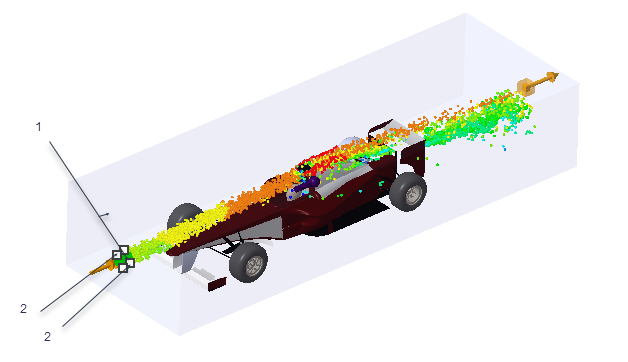
1. Partikel-Emitter
2. Handles zum Ändern der Größe des Partikel-Emitters
4. Ziehen Sie die Handles, um den Durchmesser des Emitters zu ändern. In diesem Beispiel ist der Partikel-Emitter-Durchmesser jetzt größer.

1. Größe des Partikel-Emitters geändert
So positionieren Sie Partikel-Emitter neu
1. Stellen Sie sicher, dass Fluidobjekte (Fluid Objects) für den Auswahlfilter unten rechts im Arbeitsfenster ausgewählt ist.
2. Klicken Sie auf die Kugel, die den Partikel-Emitter bezeichnet. Ein Ziehgriff wird angezeigt.
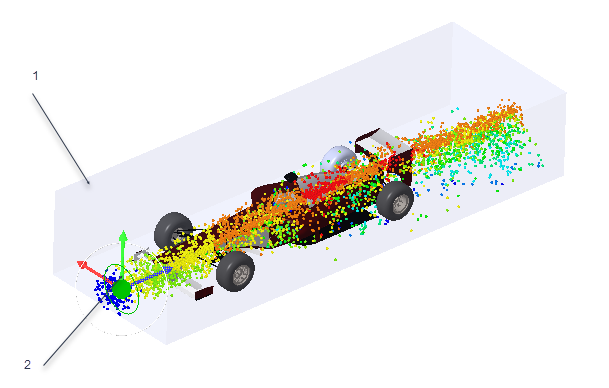
1. Volumeneinschluss
2. Partikel-Emitter mithilfe des Ziehgriffs neu positionieren
3. Verwenden Sie den Ziehgriff, um die Partikel-Emitter neu zu positionieren. In diesem Beispiel wird ein Partikel-Emitter in der positiven Y-Richtung und einer in der negativen Y-Richtung verschoben.

Partikel-Emitter löschen
1. So löschen Sie einen bestimmten Partikel-Emitter:
a. Stellen Sie sicher, dass Fluidobjekte (Fluid Objects) für den Auswahlfilter unten rechts im Arbeitsfenster ausgewählt ist.
b. Wählen Sie einen Partikel-Emitter im Modell aus. Klicken Sie mit der rechten Maustaste, und wählen Sie Emitter löschen (Delete Emitter) aus, um den ausgewählten Emitter zu löschen.
2. Um alle Partikel-Emitter zu löschen, klicken Sie mit der rechten Maustaste auf eine beliebige Stelle im Arbeitsfenster, und wählen Sie Alle Emitter löschen (Delete All Emitters) aus.
Um alle Emitter zu löschen, müssen Sie nicht Fluidobjekte (Fluid Objects) für den Auswahlfilter auswählen. |
 Partikeloptionen (Particle Options)
Partikeloptionen (Particle Options)